Ссылки на устройства
-
Андроид
-
айфон
-
Хромбук
-
Мак
-
Окна
- Принудительный выход из системы везде
- Отсутствует устройство?
Если вы используете приложение ежедневно, вам будет удобно постоянно оставаться в своей учетной записи Twitter. Однако вы могли войти в Twitter с общедоступного компьютера или телефона вашего друга. В этом случае из соображений безопасности и конфиденциальности лучше всего выйти из системы, как только вы закончите.

Если вы не знаете, как это сделать, вы пришли в нужное место. Продолжайте читать, чтобы узнать, как выйти из Twitter, независимо от вашего устройства.
Как выйти из Twitter на ПК
Ваш компьютер предлагает, пожалуй, самый простой способ выйти из Twitter. Все, что вам нужно, это несколько секунд и несколько кликов, и вы успешно выйдете из системы.
- Перейти в Твиттер веб-клиент.

- На главной странице Twitter коснитесь трехточечного значка рядом с фотографией вашего профиля в левом нижнем углу.

- Выберите опцию «Выйти», а затем введите свое имя пользователя.
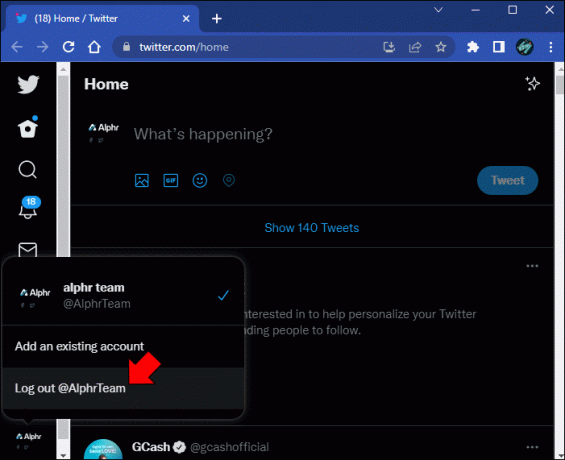
- Нажмите «Выйти» еще раз во всплывающем меню, чтобы подтвердить действие.
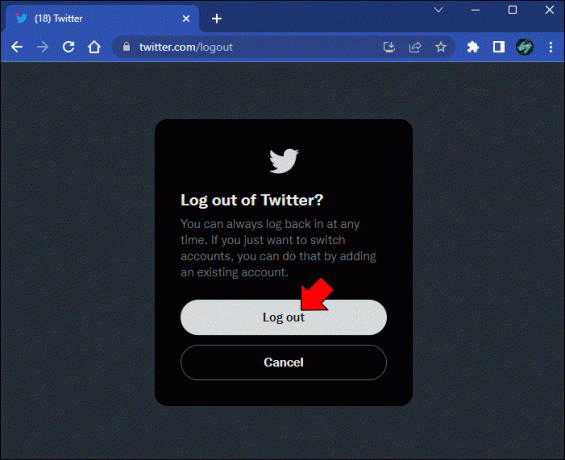
После выполнения этих шагов вы выйдете из Twitter в этом конкретном браузере. Как следует из всплывающего окна, вы можете снова войти в систему в любое время.
Если вы вошли в свою учетную запись Twitter в нескольких браузерах, вам придется выходить из каждого браузера отдельно.
Как выйти из Twitter на Android
Выйти из Твиттера на смартфоне не так просто, как можно было бы ожидать, так как возможность выхода не видна сразу. Тем не менее, эта опция находится всего в нескольких нажатиях. Вот как вы можете добраться до него:
- Коснитесь фотографии своего профиля или значка гамбургера в верхнем левом углу экрана.

- Перейдите в «Настройки и конфиденциальность».
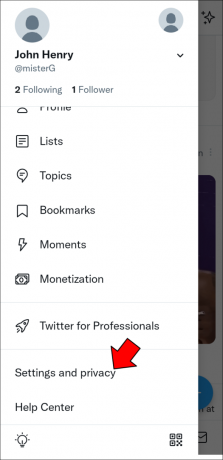
- Нажмите «Ваша учетная запись» под своим именем пользователя.

- Перейдите в раздел «Информация об учетной записи».

- Прокрутите вниз до красной кнопки «Выйти».
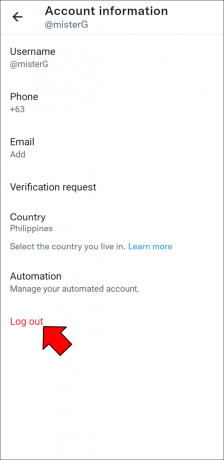
После подтверждения действия вы выйдете из Twitter. Не беспокойтесь — это только удалит ваши данные с этого устройства, но не удалит вашу учетную запись. Если вы хотите снова использовать Twitter на этом устройстве Android, вы можете просто снова войти в систему.
Как выйти из Twitter на iPhone
Если вы продаете свой старый iPhone или используете приложение Twitter на корпоративном телефоне, вам следует выйти из системы, как только вы закончите его использовать. В конце концов, ваша учетная запись в Твиттере, вероятно, заполнена личными мыслями и мнениями, которые вы не хотели бы, чтобы посторонние видели.
Выполните следующие действия, чтобы выйти из Twitter на вашем iPhone:
- Нажмите на значок своего профиля в верхнем левом углу экрана.

- Нажмите «Настройки и конфиденциальность».

- Нажмите «Учетная запись» под своим именем пользователя.

- Перейдите в раздел «Информация об учетной записи».

- Прокрутите вниз до опции «Выйти».
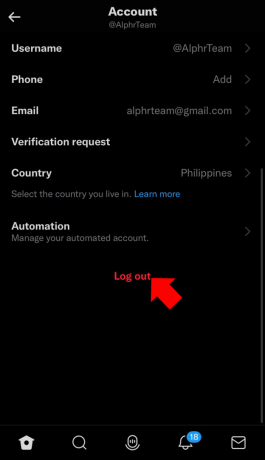
- Нажмите «Выйти», чтобы подтвердить действие.
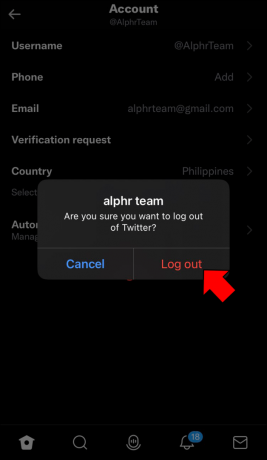
Предположим, вы хотите, чтобы ваша учетная запись Twitter была навсегда удалена с этого устройства. В этом случае вы можете отозвать доступ к приложению. Отзыв доступа к Твиттеру приведет к выходу из приложения Твиттера. Вот как вы можете это сделать:
- Коснитесь фотографии своего профиля в левом верхнем углу.

- Выберите «Настройки и конфиденциальность».

- Прокрутите вниз до «Приложения и сеансы» в разделе «Безопасность и доступ к учетной записи».

- Коснитесь вкладки «Подключенные приложения».
- Найдите приложение «Twitter для iPhone».
- Нажмите «Отменить доступ».
Как принудительно выйти из всех экземпляров Twitter
Если вы беспокоитесь, что кто-то мог получить доступ к вашей учетной записи Twitter, самый безопасный вариант — выйти из каждого подключенного к ней устройства. К счастью, Twitter позволяет сделать это сразу. После этого вы можете снова войти в систему только на тех устройствах, которые вы используете.
Как принудительно выйти из всех экземпляров Twitter на ПК
Благодаря интуитивно понятному веб-интерфейсу Twitter у вас не возникнет проблем с выходом из всех сеансов Twitter на вашем ПК. Если вы опасаетесь, что кто-то мог получить доступ к вашему Твиттеру через старое устройство, сделайте следующее:
- Коснитесь значка «Еще» в меню слева от главной страницы.

- Перейдите в «Настройки и конфиденциальность».
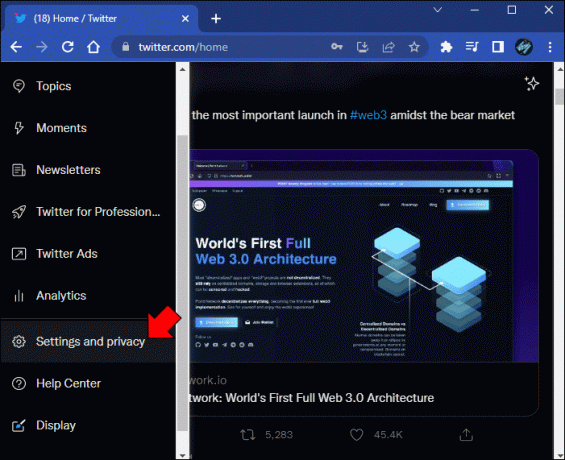
- Перейдите на вкладку «Безопасность и доступ к учетной записи».

- Перейдите в «Приложения и сеансы».
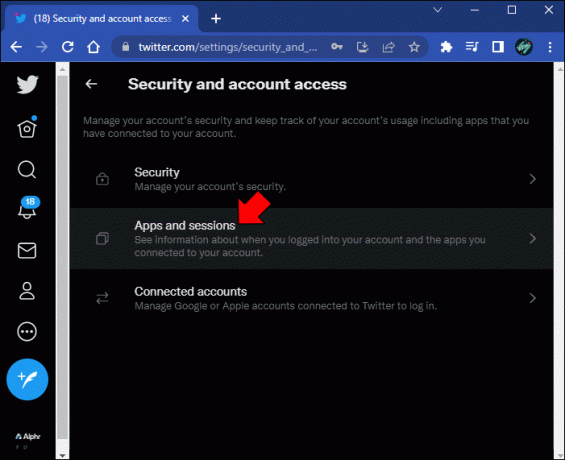
- Нажмите на вкладку «Сеансы».
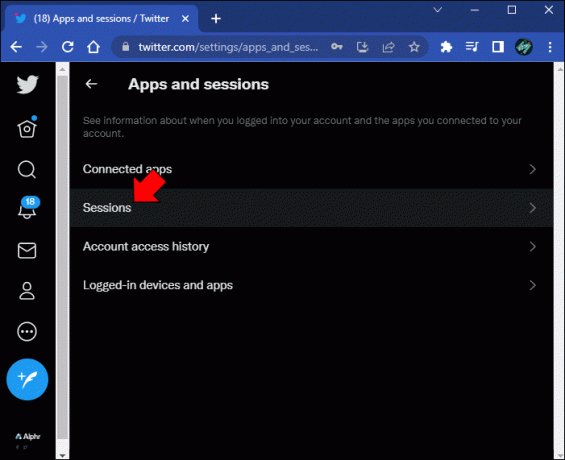
- Нажмите красную кнопку «Выйти из всех других сеансов».

- Нажмите «Выйти» еще раз во всплывающем окне.

Выполнив эти шаги, вы завершите все активные сеансы Twitter на всех своих устройствах, кроме вашего текущего ПК. Итак, если вы не используете свой компьютер, не забудьте выйти из системы, когда закончите.
Как принудительно выйти из всех экземпляров Twitter на мобильном устройстве
Любые проблемы с безопасностью вашей учетной записи Twitter можно быстро решить, изменив пароль и выйдя из системы на всех своих устройствах.
Выполните следующие действия, чтобы выйти из Twitter с помощью смартфона:
- В зависимости от вашего устройства коснитесь фотографии своего профиля или трехстрочного значка в левом верхнем углу.
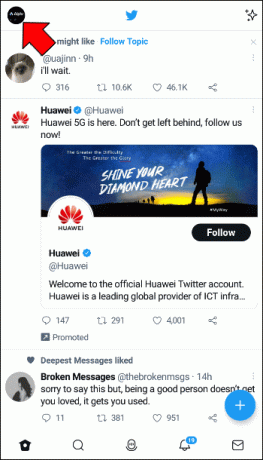
- Перейдите в «Настройки и конфиденциальность».
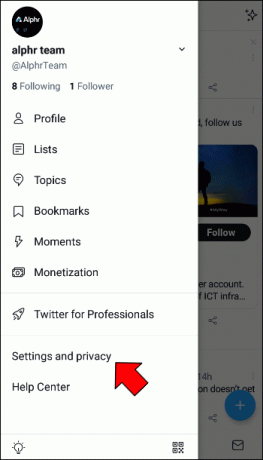
- Прокрутите вниз до «Приложения и сеансы» на вкладке «Безопасность и доступ к учетной записи».
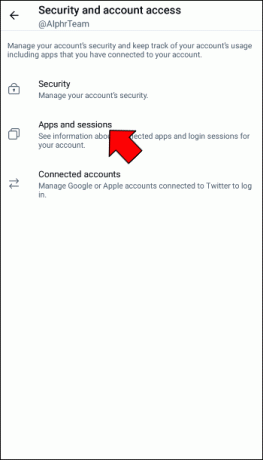
- Нажмите на вкладку «Сеансы».
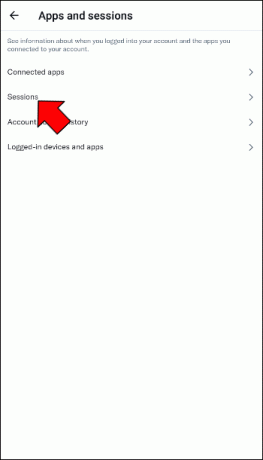
- Нажмите на красную кнопку «Выйти из всех других сеансов».

- Подтвердите действие, нажав «Выйти» во всплывающем окне.

Это действие приведет к выходу из Twitter на всех устройствах, кроме того, которое вы используете в данный момент. Итак, не забудьте выйти из системы, как только вы закончите этот сеанс. Вы всегда можете начать новую сессию, войдя в систему.
Выход из системы в кратчайшие сроки
Вы можете выйти из Твиттера, чтобы защитить свою конфиденциальность и безопасность. Или, может быть, вы просто хотите перевести дух, когда мысли и мнения из 280 символов становятся слишком беспокойными. Какими бы ни были ваши причины, выйти из системы можно всего за несколько кликов, если вы будете следовать нашему руководству.
Какое ваше любимое устройство для использования Twitter? Вы выходите из своей учетной записи Twitter после того, как закончили ее использовать? Дайте нам знать в комментариях ниже.




